首页 > 代码库 > Tortoise SVN系列:(1)单独使用
Tortoise SVN系列:(1)单独使用
1、安装
安装过程中,要注意选择“command line client tools”

2、查看SVN的版本号(验证是否安装成功)
安装完成后,可以在命令行查看SVN的版本号
svn --version
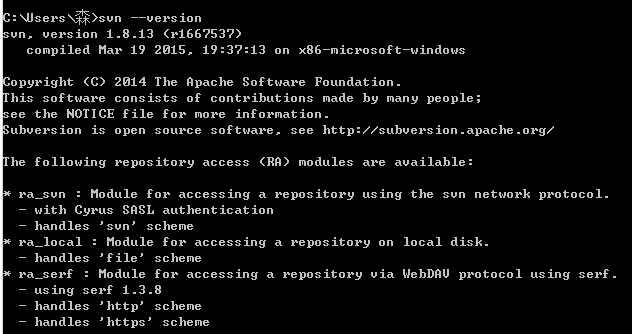
正确的写法:svn --version
错误的写法:svn -version
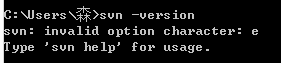
3、SVN创建版本库
svn创建版本库的语法是
svnadmin create REPOS_PATH
svnadmin create REPOS_PATH Create a new, empty repository at REPOS_PATH. |
示例:
svnadmin create E:\LiuSen\svnserver\20150826svn
注意:E:\RK\svnserver目录必须是存在的,否则会报错。
查看svnadmin的帮助:
svnadmin --help
或者
svnadmin -h
查看svnadmin create的帮助:
svnadmin create --help
或
svnadmin create -h
4、启动SVN
启动SVN的命令如下:
svnserve -d -r E:\LiuSen\svnserver\20150826svn
启动之后,它会停在下面这个界面

如果按下Ctrl+C键可以停止SVN

接下来,测试SVN是否正常运行:

如果SVN没有启动,会出现如下界面:
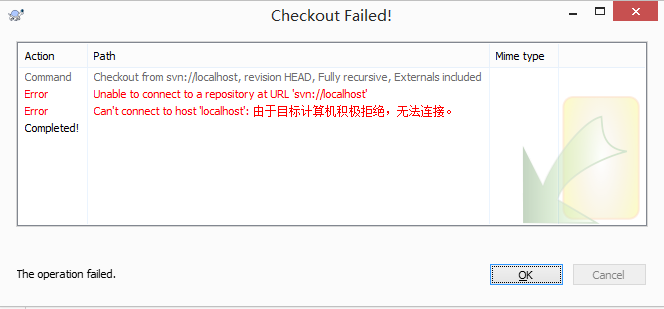
如果SVN已经启动,则出现如下界面:
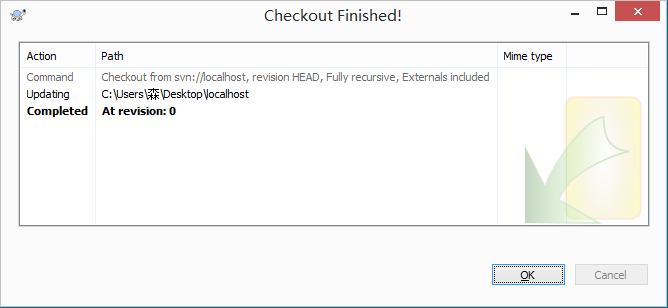
推荐方法:
新建一个svnServer.bat文件,内容如下:
svnserve -d -r E:\LiuSen\svnserver\20150826svn
查看svnserve的帮助
svnserve -h
或者
svnserve --help

5、将SVN注册为Windows的服务
5.1、注册SVN服务
以管理员身份运行命令提示符,输入
sc create svn binPath="C:\Program Files\TortoiseSVN\bin\svnserve.exe --service -r E:\liusen\svnserver\20150826svn" DisplayName="svn服务"

注意:命令中是“--service”,而不是“-service”,使用“svnserve -help”可以查看“--service”帮助。
Win+R打开运行对话框,输入services.msc,打开服务界面,找到svn服务并启动

如果在注册SVN服务时,不以管理员身份运行,则会报错:

5.2、卸载SVN服务
在卸载SVN服务之前,要先停止服务。
卸载SVN服务的命令是:
sc delete svn

查看sc的帮助
sc -help
查看sc create的帮助
sc create -help
Tortoise SVN系列:(1)单独使用
